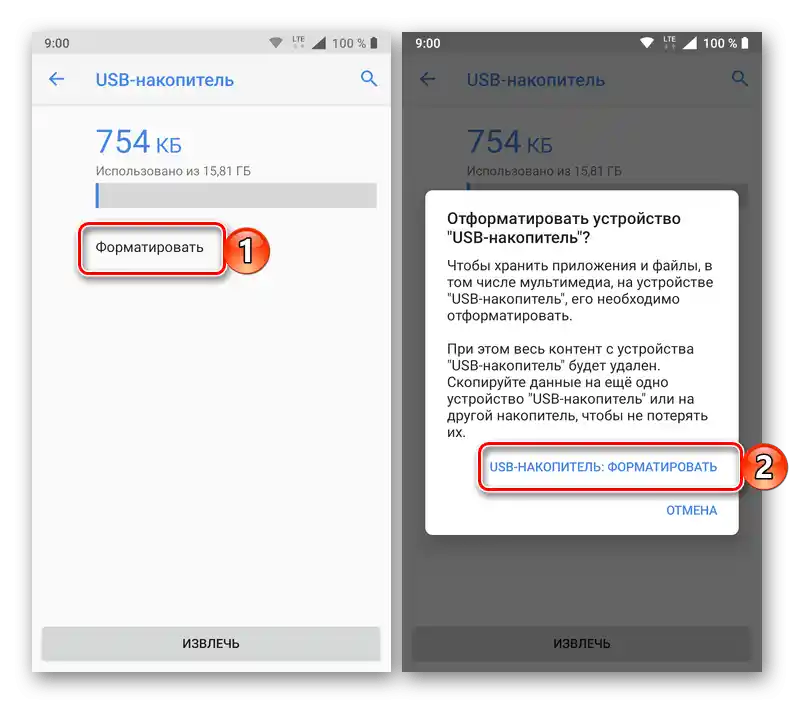Sadržaj:
Opcija 1: Promena mesta čuvanja snimaka
Da biste promenili lokaciju sačuvanih fotografija, potrebno je izvršiti sledeće korake:
- Otvorite aplikaciju kamere i idite na njene postavke pritiskom na dugme sa ikonom zupčanika na dnu.
- Prolazite kroz listu opcija do pozicije "Mesto čuvanja" i dodirnite je.
- U iskačućem meniju pritisnite na stavku "SD-kartica".
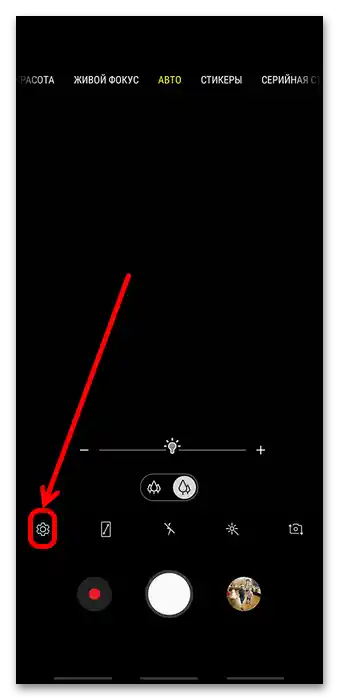
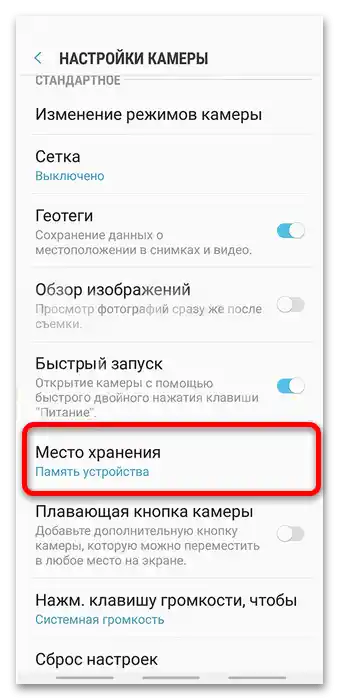
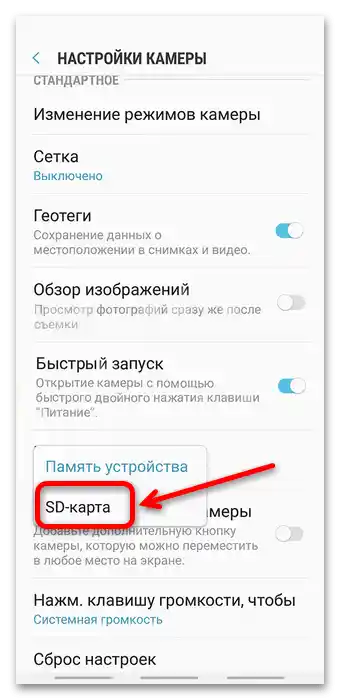
Sada će sve fotografije koje napravite biti sačuvane na spoljašnjem uređaju za skladištenje.
Opcija 2: Premestiti gotove fotografije
Ako treba da premestite gotove snimke, potrebno je koristiti upravitelja datoteka.Već je ugrađen u standardni firmware Samsunga i zove se "Moji fajlovi".
- Otvorite potrebnu aplikaciju (može se nalaziti na jednom od radnih površina ili u meniju aplikacija) i pređite u kategoriju "Slike" (u starijim verzijama programa zove se "Prikazi").
- Uđite u folder sa potrebnim fajlovima (fotografije, screenshot-ovi, preuzete slike), označite potrebne (dugi pritisak na element) i zatim pozovite meni pritiskom na 3 tačke, nakon čega izaberite stavke "Kopirati" ili "Premestiti".
- Otvorit će se posebno prozor "Moji fajlovi", u kojem treba izabrati element "Memorijska kartica". Pređite na željenu lokaciju snimaka (korenski microSD, folder DCIM ili bilo koji drugi katalog) i pritisnite "Gotovo".
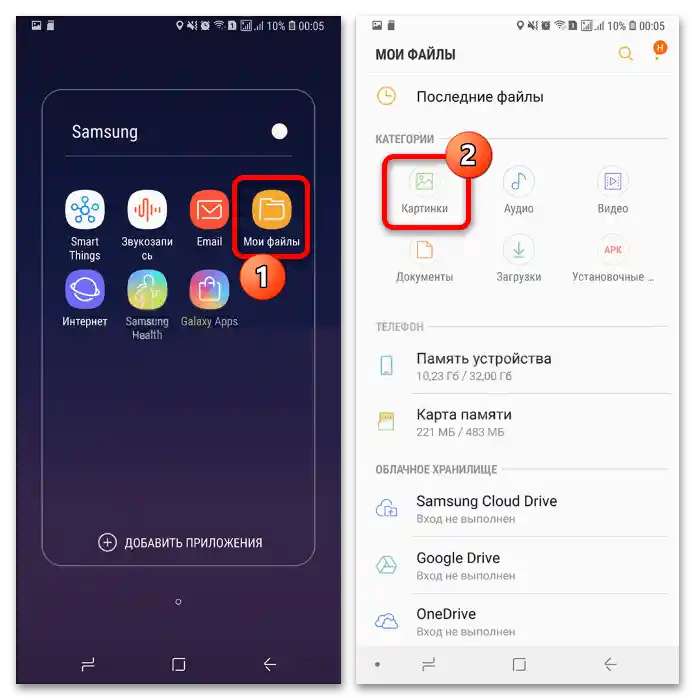
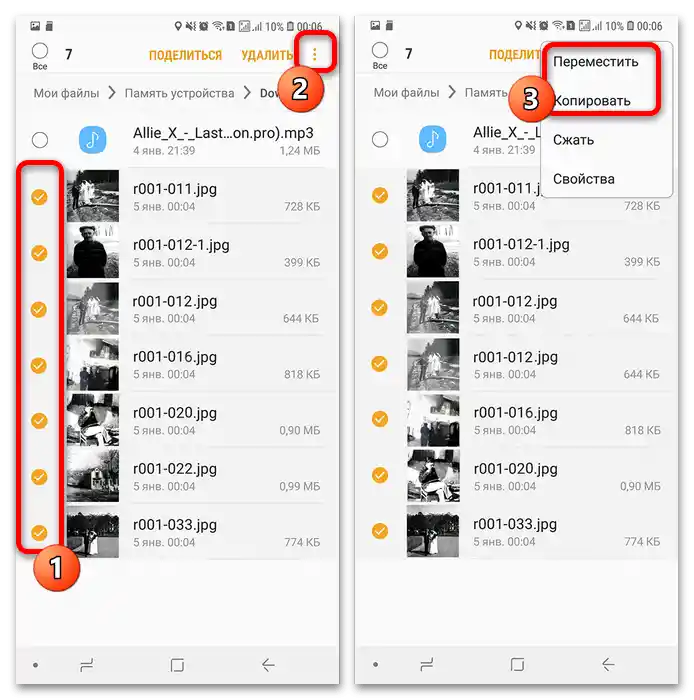
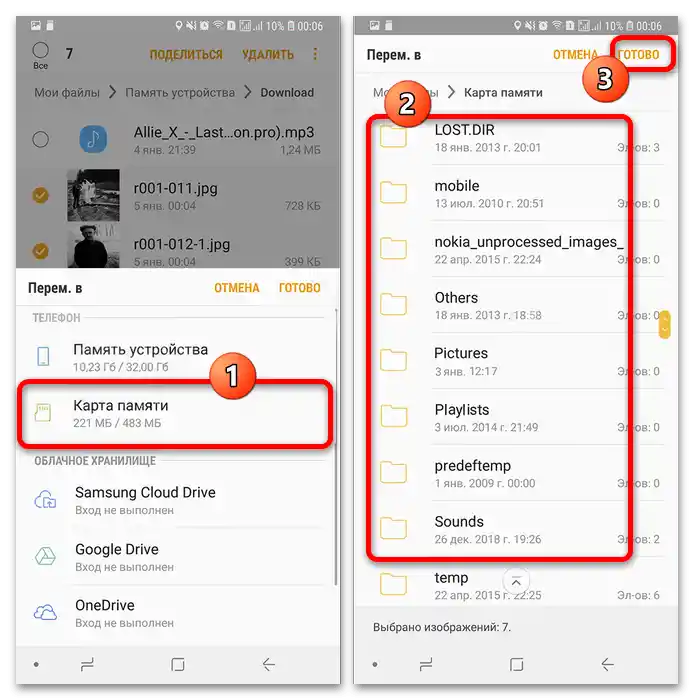
Na taj način će sve označene slike biti prebačene na memorijsku karticu.
Rešavanje mogućih problema
Nažalost, ne uspeva uvek da se iskoristi jedna ili obe navedene instrukcije. U nastavku ćemo razmotriti najčešće uzroke problema i objasniti metode njihovog rešavanja.
U kameri se ne može prebaciti na memorijsku karticu
Ako u odeljku "Mesto čuvanja" nedostaje stavka SD kartice, to znači da ili telefon ne prepoznaje priključeni uređaj, ili verzija firmware-a ne podržava prebacivanje. Poslednji slučaj je jasan: treba ili sačekati da programeri dodaju nedostajuću funkcionalnost, ili instalirati custom sistemski softver, ako je to moguće na vašem modelu Samsung. Prva opcija je u nečemu jednostavnija, jer se većina problema sa memorijskom karticom može rešiti samostalno.
Više informacija:
Instalacija treće strane firmware-a na telefon Samsung na primeru modela Samsung Galaxy S5 (SM-G900FD)
Šta raditi ako telefon na Android-u ne vidi memorijsku karticu
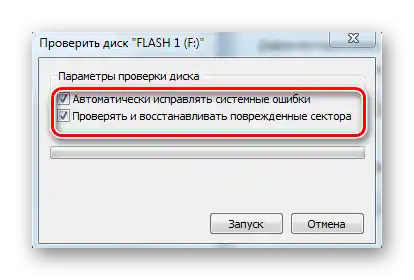
Pri pokušaju prebacivanja fotografije pojavljuje se poruka "Uređaj je zaštićen od pisanja"
Ponekad se korisnici mogu suočiti sa problemom kada memorijska kartica javlja da je aktivna zaštita od pisanja.U slučaju microSD to znači da je zbog kvara kontroler medija prešao u read-only režim. Nažalost, u većini situacija to je signal o kvaru uređaja, jer je za vraćanje funkcionalnosti potrebno ponovo programirati kontroler, a fizički doći do njega na tako minijaturnom uređaju gotovo je nemoguće. Ipak, razmatrana problema može se pojaviti i iz programskih razloga, koje je već moguće otkloniti.
Detaljnije: Kako ukloniti zaštitu od pisanja na memorijskoj kartici